Die 20 besten Photoshop-Aktionen zum Erstellen atemberaubender Dispersionseffekte
Veröffentlicht: 2021-10-10Dispersionseffekte erzeugen einen wirklich coolen Look in Ihren fertigen Fotos. Dieser Effekt funktioniert im Grunde, indem er ein Bild aufnimmt und es dann an einer Kante zerlegt, sodass es so aussieht, als wäre es in winzige Stücke zerlegt worden. Wie Sie sich vorstellen können, wäre der Versuch, dieses Image manuell zu erstellen, ziemlich mühsam. Dies kann jedoch leicht durch die Verwendung von Photoshop-Aktionen behoben werden.
Es gibt mehrere Photoshop-Aktionen, die es ermöglichen, mit nur wenigen Klicks einen Dispersionseffekt zu erzeugen. Und für Ihre Bequemlichkeit haben wir heute hier einige davon zusammengestellt.
Obwohl diese Aktionen ein ähnliches Thema haben, unterscheiden sie sich in Bezug auf Farboptionen, Deckkraft, Textur und mehrere andere Variablen. Überzeugen Sie sich selbst!
Weitere Photoshop-Aktionen:
- 3D-Effekt Photoshop-Aktionen
- Art Effect Photoshop-Aktionen
- Schwarz-Weiß-Photoshop-Aktionen
- Photoshop-Aktionen mit Bokeh-Effekt
- Photoshop-Aktionen mit Cartoon-Effekt
- Photoshop-Aktionen für Kinoeffekte
- Photoshop-Aktionen mit Doppelbelichtungseffekt
- Glitch-Effekt Photoshop-Aktionen
- Photoshop-Aktionen mit HDR-Effekt
- Light-Leak-Effekt Photoshop-Aktionen
- Photoshop-Aktionen mit Retro-Effekt
- Sketch-Effekt Photoshop-Aktionen
- Photoshop-Aktionen für Texteffekte
Kostenlose Photoshop-Aktionen:
- 50 kostenlose Photoshop-Aktionen
- 40 kostenlose Vintage Photoshop-Aktionen
Dispersion Photoshop-Aktion
An erster Stelle steht die Photoshop-Aktion „Dispersion“. Dieser ist super einfach zu bedienen. Streichen Sie einfach über den Bereich des Fotos, den Sie verteilen möchten, wählen Sie eine Richtung aus, in die der Dispersionseffekt gehen soll, und spielen Sie die Aktion ab. Das ist es! Es wird mit einer Readme-Datei geliefert, auf die Sie auch für Anleitungen zur Verwendung der Aktion verweisen können.

Elementum Dispersion Photoshop-Aktionen
Eine weitere großartige Option sind die Photoshop-Aktionen von Elementum Dispersion. Es funktioniert, indem es einen von Ihnen ausgewählten Bereich eines Fotos aufteilt. Sie können aus vier verschiedenen Richtungen wählen, um den Dispersionseffekt zu zeigen, und es ist super einfach zu bedienen und zu implementieren. Zu den weiteren Funktionen gehören 10 Farbvoreinstellungen, grafische Elemente und die vollständige Bearbeitung.

3D-Dispersion Photoshop-Aktion
Vielleicht möchten Sie auch die 3D-Dispersion-Photoshop-Aktion in Betracht ziehen. Es funktioniert ähnlich wie die anderen Dispersionseffekte auf dieser Liste mit dem Zusatz eines dreidimensionalen Partikeleffekts. Wählen Sie einfach den Bereich aus, dem Sie den Effekt hinzufügen möchten, wählen Sie eine Richtung aus und klicken Sie dann auf Wiedergabe.

Diffusion Photoshop-Aktion
Diese Aktion verbreitet sich eher als dass sie sich auflöst, verdient aber einen Platz auf dieser Liste, weil sie ein ähnliches Endergebnis liefert. Mit der Photoshop-Aktion „Diffusion“ können Sie mit nur wenigen Klicks einen Partikeldiffusionseffekt erstellen. Wählen Sie aus vier Richtungen und klicken Sie auf Play. Und es kommt mit einem schriftlichen und Video-Tutorial als Referenz.
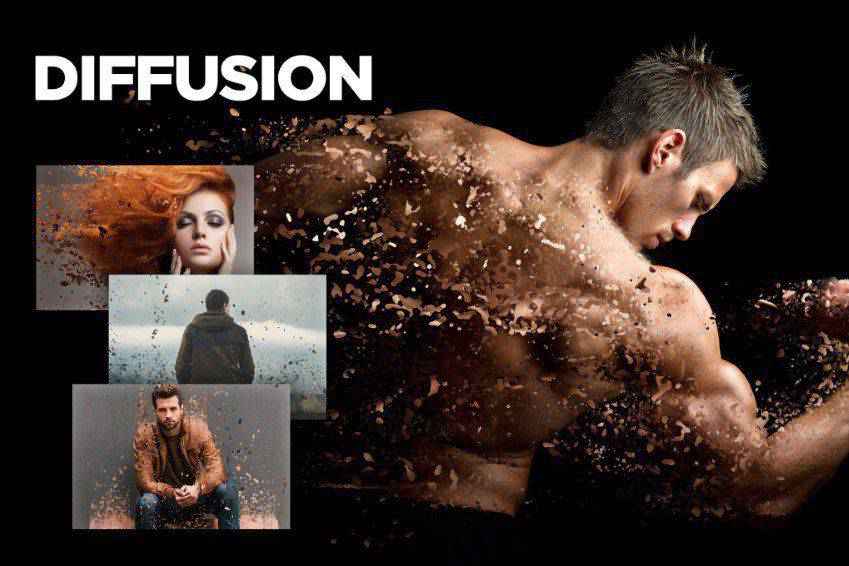
Geometric Dispersion FX Photoshop-Erweiterung
Die Geometric Dispersion FX Photoshop-Erweiterung ist eine großartige Ergänzung zu dieser Liste. Diese Aktion zerbricht einen Teil eines Bildes in geometrische Scherben, fast wie zerbrochenes Glas, wobei geometrische Formen aus dem Primärbild herausschweben. Es kann auch mit Mustern und Formen aufgewertet werden.
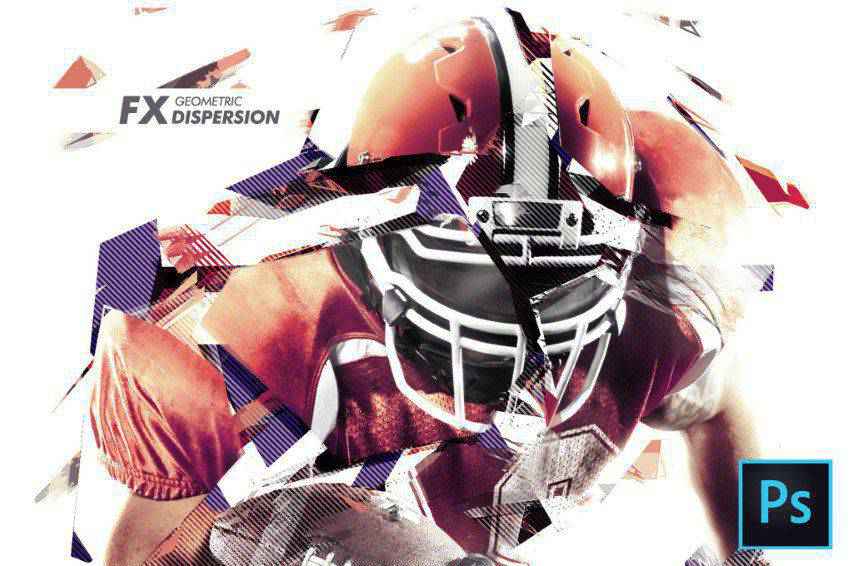
Federn Dispersion Photoshop-Aktion
Eine weitere solide Wahl ist die Feathers Dispersion Photoshop Action. Mit nur wenigen Klicks können Sie einen Dispersionseffekt erzeugen, der einen Teil Ihres Bildes in Federn zerlegt. Sie können aus fünf Abstrahlrichtungen und 10 Farbvoreinstellungen wählen.

Dispersion 2 Photoshop-Aktion
Eine weitere Option, die Sie vielleicht in Betracht ziehen sollten, ist die Dispersion 2 Photoshop Action. Dieser ist super unkompliziert. Streichen Sie einfach auf einen ausgewählten Bereich eines Fotos und drücken Sie auf „Play“. Das ist alles, und das Endergebnis lässt es so aussehen, als würde sich das Motiv Ihres Fotos auflösen.

Tornadum-Dispersion-Photoshop-Aktion
Die Tornadum Dispersion Photoshop-Aktion ist eine weitere fantastische Auswahl, die Sie vielleicht in Betracht ziehen möchten. Einmal auf Ihr Foto angewendet, sieht es so aus, als hätte ein Tornado das Objekt der Szene zerbrochen und Teile davon in eine von Ihnen festgelegte Richtung geschickt. Es kommt auch mit 10 Farbvoreinstellungen und ist vollständig editierbar.

Commetum Cosmic Tail Photoshop-Aktion
Die Commetum Cosmic Tail Photoshop Action wendet die gleiche Art von Dispersionseffekt auf Ihr Foto an wie andere auf dieser Liste, fügt der Mischung jedoch ein wirklich interessantes Lichtelement hinzu. Die Streuung sieht hier fast wie Funken aus. Es kommt mit 10 farbigen Geschenken, grafischen Elementen und einer vollständigen Anleitung.

Ashes n Embers Photoshop-Aktion
Dies ist ein weiterer wirklich cooler Effekt, den Sie vielleicht auf Ihren Fotos ausprobieren möchten. Die Ashes n Embers Photoshop-Aktion funktioniert, indem sie das Aussehen einer Explosion in einem von Ihnen ausgewählten Bereich Ihres Fotos erzeugt. Die Dispersion sieht aus wie Asche und Glut, die vom Motiv Ihres Fotos wegtreiben. Wählen Sie die Abstrahlrichtung und aus 10 Farbvoreinstellungen.

Pixelum Digital Pixelation Photoshop-Aktion
Eine weitere Option ist die Photoshop-Aktion Pixelum Digital Pixelation. Dieser hat vier verschiedene Aktionen, mit denen Sie die Richtung der Dispersion auswählen können, die so aussieht, als würde das Bild in Pixel zerfallen. Es enthält 10 Farbvoreinstellungen, grafische Elemente, gut organisierte Ebenen und ein Benutzerhandbuch in Textdatei.
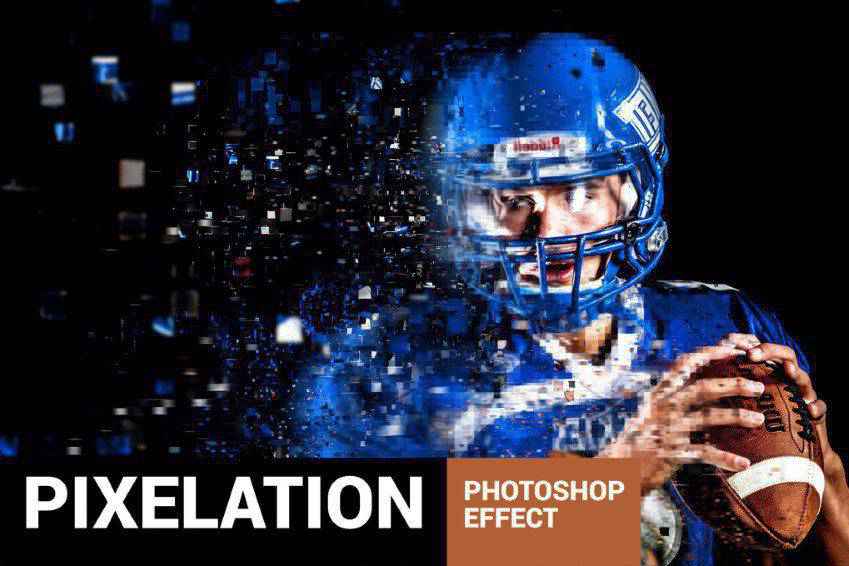

Sandstaub- und Pulverexplosions-Photoshop-Aktion
Die Photoshop-Aktion Sandstaub- und Pulverexplosion bietet Ihren Fotos einen wirklich interessanten Effekt. Es fügt das Aussehen von Sand oder Staub hinzu, der aus einem Segment Ihres Bildes explodiert. Das Endergebnis ist professionell und die Aktion wird mit einem schriftlichen und einem Video-Tutorial geliefert, das Ihnen hilft, herauszufinden, wie Sie es am besten verwenden.

Stören Intensiver Verzerrungseffekt Photoshop-Aktion
Die Disturb Photoshop Photo Template erzeugt eine wirklich interessante vertikale Linienverzerrung für Ihre Fotos. Sie können es auch für Illustrationen verwenden und die Aktion selbst wird mit einer PSD-Datei, 6 Formoptionen und einer vollständigen Anleitung geliefert, die Sie durch die Verwendung führt.
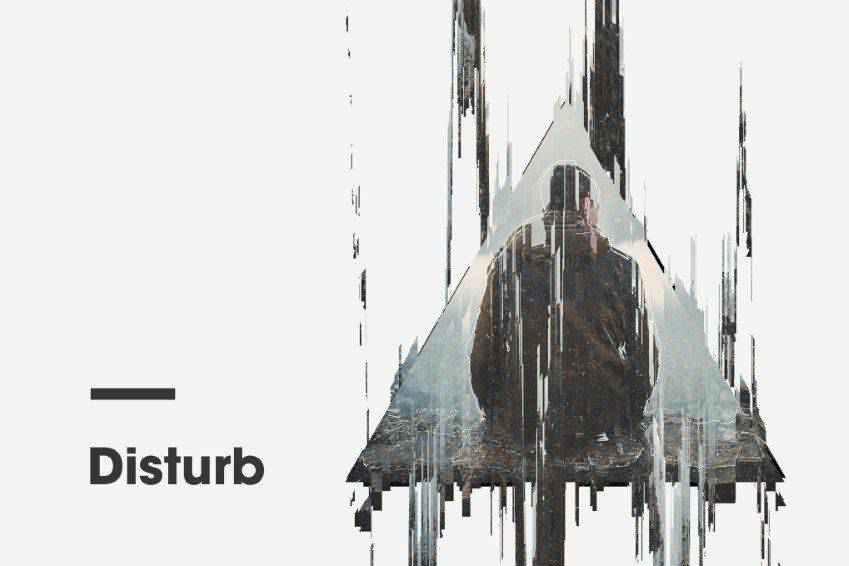
Cortisol-Photoshop-Aktion
Die Cortisol-Photoshop-Aktion ist ein wirklich wirkungsvoller Effekt. Wenden Sie es mit ein paar Klicks auf Ihre Fotos an und verleihen Sie Ihrem Kunstwerk ein echtes Gefühl von Dramatik. Die Aktionen werden mit einer Aktions- und Musterdatei, einem illustrierten Tutorial, gut organisierten Ebenen, Farbfiltern und mehr geliefert.

Pixel Poster Photoshop-Aktion
Die Pixel Poster Photoshop Action ist eine weitere fantastische Option, die es so aussehen lässt, als wäre Ihr Foto in Pixel und geometrische Formen zerplatzt. Die Aktion verfügt über bearbeitbare Ebenen, bietet mehrere Farben und Elemente und wird mit einem Video-Tutorial geliefert, das Ihnen beim Einstieg hilft.

Bubblum Bubble Generator Photoshop-Aktion
Vielleicht möchten Sie auch die Photoshop-Aktion Bubblum Bubble Generator in Betracht ziehen. Wählen Sie einen Bereich des Fotos aus, den Sie verteilen möchten, und führen Sie dann die Aktion aus. Dadurch sieht es so aus, als würde ein Segment Ihres Fotos in Blasen zerfallen. Wählen Sie aus vier Richtungen, 10 Farbvoreinstellungen, grafischen Elementen und mehr.

Sandsturm-Photoshop-Aktion
Die Photoshop-Aktion „Sandsturm“ lässt es so aussehen, als wäre ein Teil Ihres Fotos in Sand zerfallen. Wenden Sie es einfach an der Stelle an, an der es erscheinen soll, klicken Sie auf „Play“ und schon kann es losgehen. Wählen Sie aus fünf Richtungen und Sie können auch Ebenen anpassen.

Photoshop-Aktion zerstören
Eine weitere Option ist die Photoshop-Aktion Destrukt, die es so aussehen lässt, als wäre ein Teil Ihres Bildes in Stücke explodiert. Wählen Sie die Richtung aus, in die die Auszahlung gehen soll, und klicken Sie auf „Play“. Das ist es. Es kommt mit einem Video und einem schriftlichen Tutorial.

Photoshop-Aktion explodieren und zerbrechen
Explode & Shatter Photoshop Action ist eine weitere fantastische Wahl. Einmal auf Ihre Bilder angewendet, sieht es so aus, als ob die Grafiken auseinanderbrechen würden. Es enthält eine Aktionsdatei, eine Pinseldatei, eine Musterdatei und eine Hilfedatei, um den Einstieg in diese Aktion zu erleichtern.

Magic Dust Photoshop-Aktion
Vielleicht möchten Sie auch die Magic Dust Photoshop Action in Betracht ziehen. Dieser fügt Ihren Fotos ein Gefühl von Launen und Verspieltheit hinzu. Bei Anwendung erzeugt diese Aktion einen Glitzerdispersionseffekt. Die Aktion wird mit einem Video-Tutorial sowie einer Readme-Datei geliefert, die Ihnen bei der Verwendung hilft.
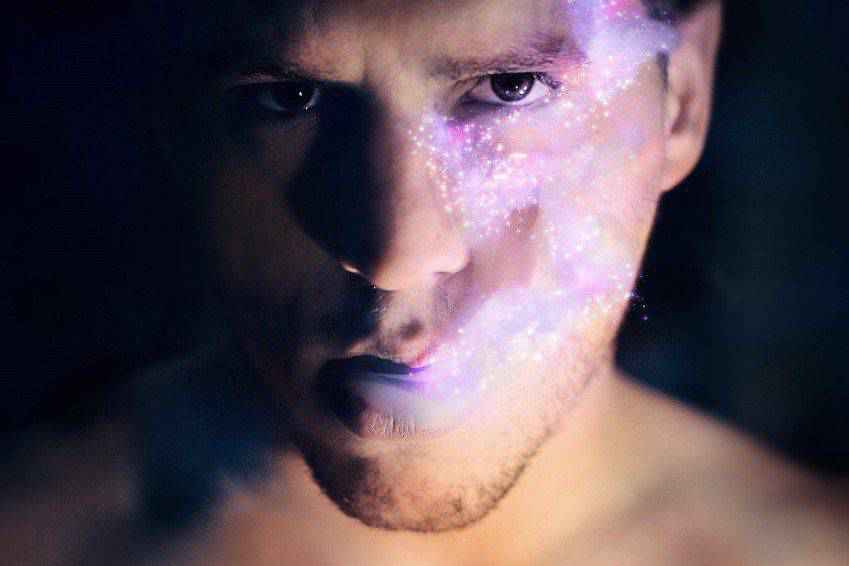
StarDust Photoshop-Aktion
Was für eine Wirkung diese Aktion haben könnte! Die StarDust Photoshop-Aktion erfordert nur, dass Sie Ihr gewünschtes Motiv mit einer Farbe ausfüllen, die Richtung des Effekts auswählen und dann auf „Play“ klicken. Das Endergebnis ist ein endgültiges Bild, das aussieht, als wäre es auseinander gebrochen und hätte Lichtstreifen hinterlassen.

Pixelige Photoshop-Aktion
Hier ist eine weitere pixelige Photoshop-Aktion, die sich auf Ihre Arbeit auswirken wird. Wenden Sie es auf einen Bereich an und spielen Sie die Aktion. Das Endergebnis ist ein Foto, dessen Motiv in Pixel zu zerfallen scheint. Es ist ein wirklich cooler Effekt, der leicht in einer Vielzahl von technisch orientierten Fotos verwendet werden könnte.

Pixel, die Photoshop-Aktion brechen
Und hier ist eine weitere Photoshop-Aktion mit Pixeleffekt. Dieser Effekt geht etwas weiter und wenn sich die Pixel vom Motiv Ihres Fotos lösen, werden sie immer kleiner. Es ist ein umfassenderer Effekt als einige der anderen pixeligen Optionen auf dieser Liste.

So installieren Sie Photoshop-Aktionen
- Laden Sie die Aktionsdatei herunter und entpacken Sie sie
- Starten Sie Photoshop
- Gehen Sie zu Fenster > Aktionen
- Wählen Sie Aktionen laden aus dem Menü und gehen Sie zu dem Ordner, in dem Sie die entpackte Aktionsdatei gespeichert haben, um sie auszuwählen
- Die Aktion wird nun installiert
- Um die neu installierte Aktion zu verwenden, suchen Sie sie im Aktionsfenster
- Klicken Sie auf das Dreieck links neben dem Aktionsnamen, um die Liste der verfügbaren Aktionen anzuzeigen
- Klicken Sie auf die Aktion, die Sie abspielen möchten, und drücken Sie die Wiedergabeschaltfläche unten im Bedienfeld „ Aktionen “.
Dispersionseffekte können in Ihrer Fotografie ein mutiges Statement abgeben. Und anstatt herauszufinden, wie Sie diesen Effekt selbst erzielen können, ist es eine viel bessere Idee, eine Photoshop-Aktion zu verwenden, die diesen Prozess rationalisiert. Wir hoffen, Sie fanden diese Liste mit Photoshop-Aktionen hilfreich. Viel Glück!
